windows11截图快捷键组合键怎么用 windows11如何截图的方法分享
在Windows11中,如何截屏是许多用户遇到的问题之一。由于微软整合了许多功能,因此许多用户可能不清楚windows11截图快捷键组合键怎么用?其实,操作的方式还是比较简单的。今天,小编在这为大家整理了windows11如何截图的方法,不清楚的小伙伴跟着小编一起来看看吧。

windows11截图快捷键组合键怎么用
方法一:
1. 在开始菜单中找到Win11系统自带的截图工具;
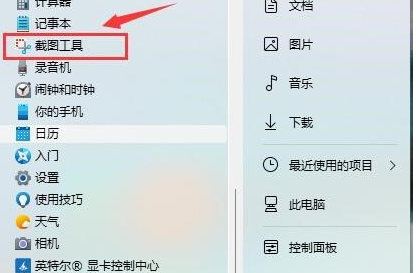
2. 通过按下Win+Shift+S开始截图;
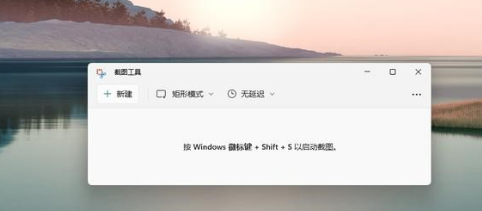
3. 点击右上角的“…”符号,设置截图选项;
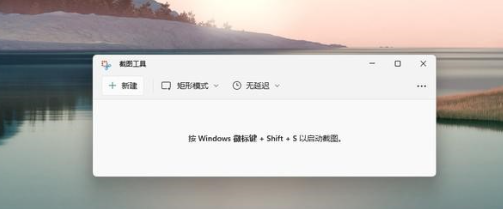
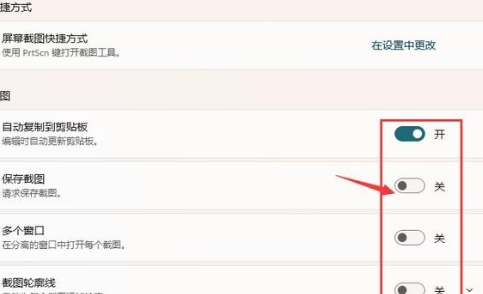
4. 截图完成后,打开画图工具,可以通过按下开始菜单来找到它;
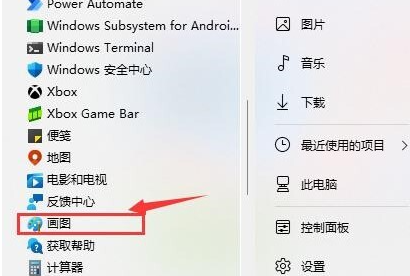
5. 在画图工具中,按下Ctrl+V以粘贴所截的图片,然后选择“文件”并保存图片。
方法二:
1.使用键盘上的“Print Screen”键可以截取整个屏幕;

2.接着,打开系统中的画图软件,将截图粘贴到画图软件中,即可编辑并保存。
方法三:
登录QQ后,使用快捷键“Ctrl+Alt+A”进入QQ截图模式,然后使用鼠标框选要截取的区域即可。
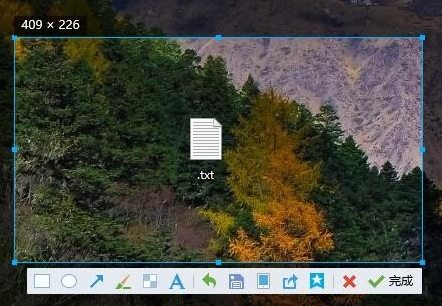
方法四:
在微信中登录后,按下“Alt+A”键进入截图模式,然后使用鼠标框选要截取的区域即可。
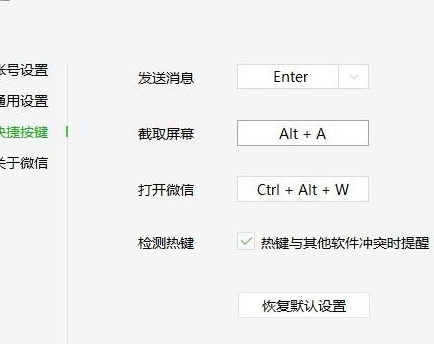
方法五:
登录钉钉后,使用组合键“Ctrl+Shift+A”进入截图模式,然后使用鼠标选择要截取的区域即可。
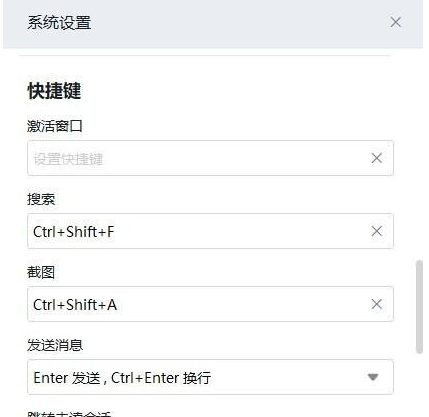
方法六:
以360高速浏览器为例,指定区域截图的快捷键是“Ctrl+Shift+X”,而完整网页截图的快捷键是“Ctrl+M”。
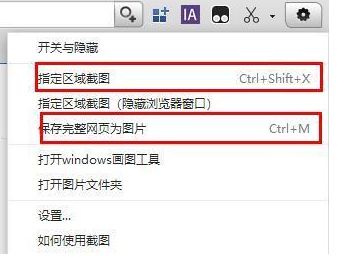
方法七:
1.点击开始菜单,找到“设置”选项;
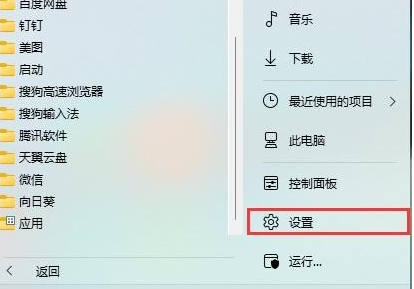
2.在设置界面中,选择“游戏”选项;
3.进入游戏设置界面后,在左侧栏中选择“游戏栏”;
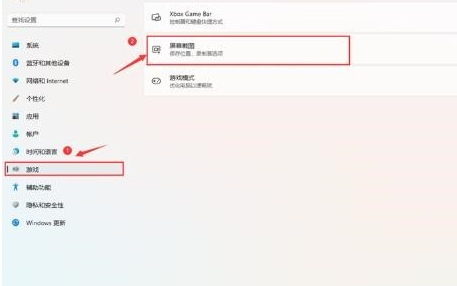
4.在游戏栏的右侧找到“进行屏幕截图”,然后就可以自定义屏幕截图快捷键了。
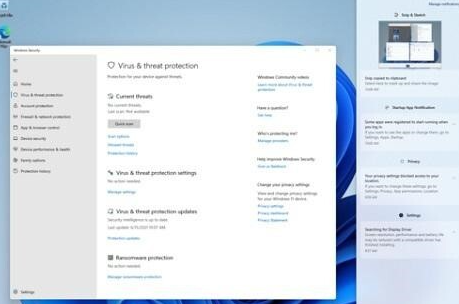
以上就是小编为大家整理有关于windows11如何截图的方法分享分享,希望对大家有所帮助。
最新推荐
-
miui11透明壁纸怎么设置 小米11设置透明壁纸

miui11透明壁纸怎么设置?通过让自己手机的壁纸显得透明,看起来更有个性,在miui11中,自带了设置透 […]
-
wps的文档怎么设置密码保护 wps文档加密设置密码

wps的文档怎么设置密码保护?wps文档不仅支持用户自由的编辑文本数据,也支持用户对自己隐私进行保护,通过 […]
-
win7开机自动启动软件怎么关 win7系统禁用开机启动项在哪

win7开机自动启动软件怎么关?在电脑使用过程中,用户安装的软件应用都会默认在电脑开机时候自己启动,这就导 […]
-
win11截图保存路径怎么改 win11截图在哪个文件夹
win11截图保存路径怎么改?很多用户都会对想要保存的图片素材进行截图保存,那在win11系统中,截图默认 […]
-
win10桌面图标有防火墙标志怎么办 电脑软件图标有防火墙的小图标怎么去掉

我们的桌面图标总是想要保持美观,但有时候会发现上面多了几个电脑防火墙的标志,变得很丑,那么win10桌面图标有防火墙标志怎么去掉呢。
-
怎么把默认显卡改为独立显卡 win10显卡切换到独显

怎么把默认显卡改为独立显卡?独立显卡的性能优于主板自带的集成显卡,现在许多电脑都配备了双显卡,然而许多用户 […]
热门文章
miui11透明壁纸怎么设置 小米11设置透明壁纸
2wps的文档怎么设置密码保护 wps文档加密设置密码
3win7开机自动启动软件怎么关 win7系统禁用开机启动项在哪
4win11截图保存路径怎么改 win11截图在哪个文件夹
5win10桌面图标有防火墙标志怎么办 电脑软件图标有防火墙的小图标怎么去掉
6怎么把默认显卡改为独立显卡 win10显卡切换到独显
7华硕笔记本怎么设置ssd为第一启动盘 华硕电脑设置固态硬盘为启动盘
8win10锁屏设置幻灯片自动播放不生效怎么解决
9win7与win10如何建立局域网共享 win10 win7局域网互访
10笔记本win7怎么创建wifi win7电脑设置热点共享网络
随机推荐
专题工具排名 更多+





 闽公网安备 35052402000378号
闽公网安备 35052402000378号